系统注册表在电脑运用中使用非常广泛,每个软件的安装都有注册表的生成,所以通过修改注册表还可以设置软件参数等,解决一般电脑软件所无法解决的设置问题.那么编辑器怎么打开呢?下面,小编跟大家说说
我们知道注册表是系统的核心 , 很多问题都可以通过修改注册表的信息解决 , 可能某些时候我们需要打开注册表看一下 , 近日有朋友问如何打开注册表 。 其实注册表怎么打开的方法非常简单 , 那如何打开注册表编辑器?下面 , 小编给大家介绍打开注册表编辑器的技巧 。
电脑由于是经常需要使用的电子产品 , 所以由于经常使用也容易坏掉 , 那么电脑坏掉 , 就需要更改设置来维修 , 通过 注册表 就能轻松解决电脑坏掉的问题 , 那么我们应该怎样打开注册表呢?下面 , 小编给大家讲解打开注册表编辑器的方法 。
怎么进入编辑器注册表
同时按下组合键win+R , 打开“运行”对话框 , 在打开的运行对话框中输入regedit , 按“确定” 。
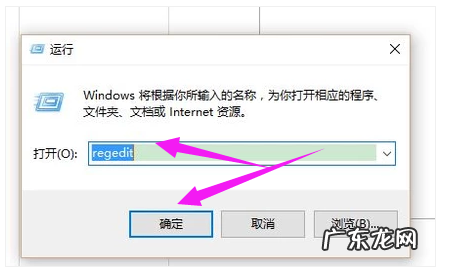
文章插图
系统注册表电脑图解-1
现在弹出的就是电脑的“注册表”了 。

文章插图
注册表电脑图解-2
方法2
在开始的搜索框中输入regedit , 自动匹配regedit运行命令 , 按回车键即可进入注册表 。
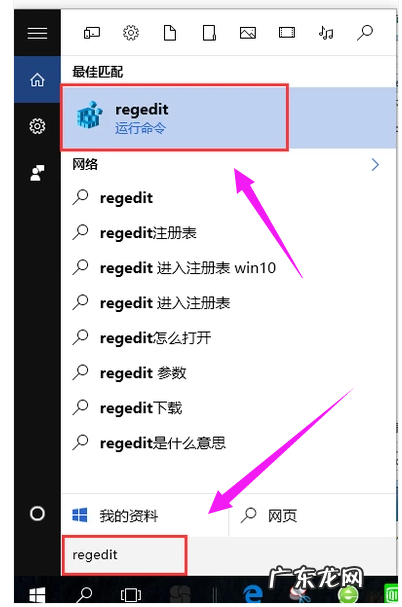
文章插图
电脑注册表电脑图解-3
【win10如何进入注册表编辑器 怎么进入注册表,详细教您怎么进入注册表编辑器】以上就是打开注册表编辑器的经验 。
- lol消失的7个英雄 英雄联盟无法进入游戏,详细教您英雄联盟进不了游戏怎么办
- msdn原版镜像 win10 msdn,详细教您如何在msdn中win10镜像
- win10最清晰字体 win10字体模糊,详细教您win10字体模糊怎么解决
- 什么是淘宝搜索趋势?如何获得流量?
- 淘宝库存是什么意思?如何处理库存?
- 淘宝先用后付怎么退货?如何取消?
- 淘宝回款什么意思?如何提前收款?
- 淘宝宝贝销量显示是多久的?如何提高销量?
- 淘宝品类有哪些?淘宝品类如何选择?
- cpu全开怎么设置 cpu全开
特别声明:本站内容均来自网友提供或互联网,仅供参考,请勿用于商业和其他非法用途。如果侵犯了您的权益请与我们联系,我们将在24小时内删除。
